Un moyen simple de supprimer en masse/supprimer en masse des catégories WordPress
Publié: 2022-09-15N'avons-nous pas des catégories inutiles et indésirables alignées pour être nettoyées et organisées, mais nous pouvions à peine leur consacrer du temps ?
Que vous gériez moins ou plus de taxonomies – attributs, catégories ; cela a dû non seulement être frustrant de les supprimer un par un, mais cela aurait également pu sembler fastidieux lorsqu'on en discute.
Alors, comment supprimez-vous des centaines de catégories de blog WordPress ? Quelle est la meilleure façon de les supprimer en masse rapidement ? Existe-t-il un moyen de les restaurer s'ils sont supprimés ?
Nous avons ce qu'il vous faut. Creusons un peu plus pour mieux comprendre.
Que sont les catégories WordPress ?
Les catégories WordPress sont des taxonomies trouvées dans le tableau de bord qui permettent aux utilisateurs d'organiser/de regrouper des types particuliers de matériel, généralement des publications.
Les groupes de messages sont généralement appelés catégories. Les créateurs de sites Web et les utilisateurs en profitent, car les premiers peuvent mieux organiser leur matériel et les seconds disposent d'options de navigation supplémentaires en plus du menu principal.
En incluant des catégories parentes contenant plusieurs catégories régulières, vous pouvez également créer des hiérarchies avec des catégories. Ces hiérarchies de catégories sont conservées par WordPress dans les fichiers de thème et de fonction.
Considérez un site Web qui vend des produits numériques. Ainsi, les articles de blog pour ce site Web peuvent appartenir aux catégories suivantes :
- Information produit
- Annonces
- Réussites
- Mode d'emploi
- Mis en exergue
etc…
Par exemple, l'article de blog « Comment modifier en masse des articles WordPress à partir d'un seul endroit » relèvera de la catégorie « Comment faire ».
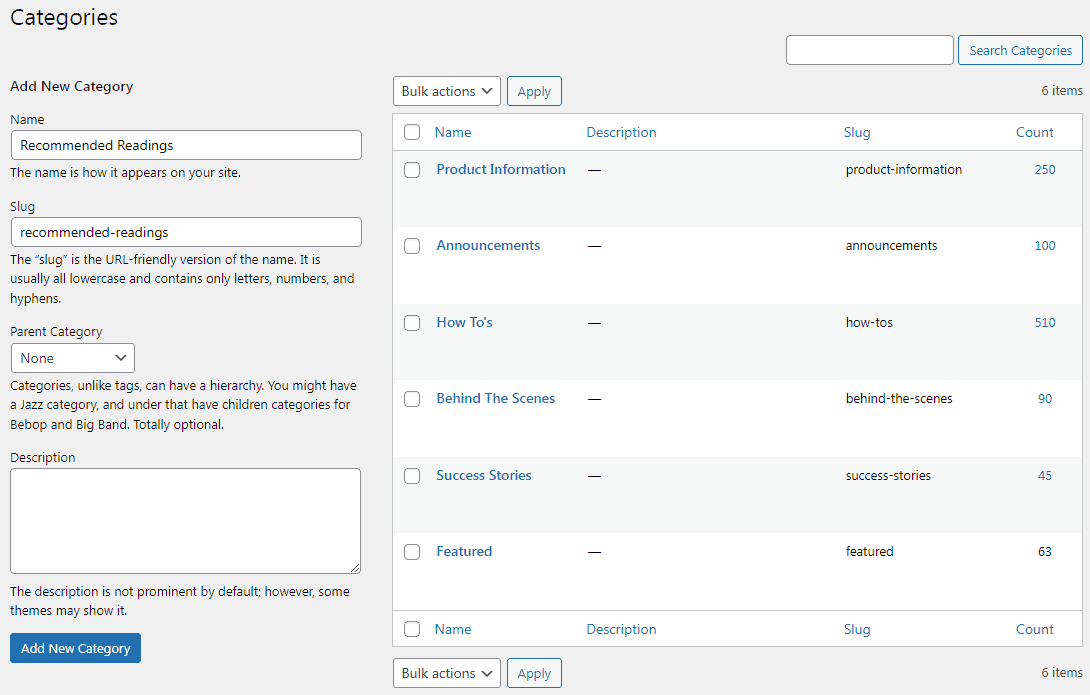
Les catégories sont généralement utilisées pour organiser les articles de blog , en fonction du sujet du site.
Maintenant, à mesure que les articles de blog augmentent, les catégories augmentent et leur gestion devient difficile.
En outre, vous souhaiterez peut-être créer de nouvelles catégories avec de meilleurs noms et vous débarrasser des anciennes. Vous pouvez même vouloir supprimer des catégories créées à des fins de test.
Notre prochaine section porte donc sur les catégories de suppression en bloc de WordPress en utilisant la fonctionnalité par défaut de WordPress.
Comment supprimer en masse des catégories de publications dans WordPress ?
Vous pouvez supprimer rapidement une ou deux catégories dans WordPress en utilisant sa section "Catégories" de base si vous les avez déjà activées.
- Sur le tableau de bord de l'administrateur WordPress, cliquez sur
Posts > Categories. - Survolez une catégorie, sélectionnez le lien
Deletequi apparaît. Une fois que vous avez accepté la demande de confirmation, la catégorie est immédiatement supprimée.
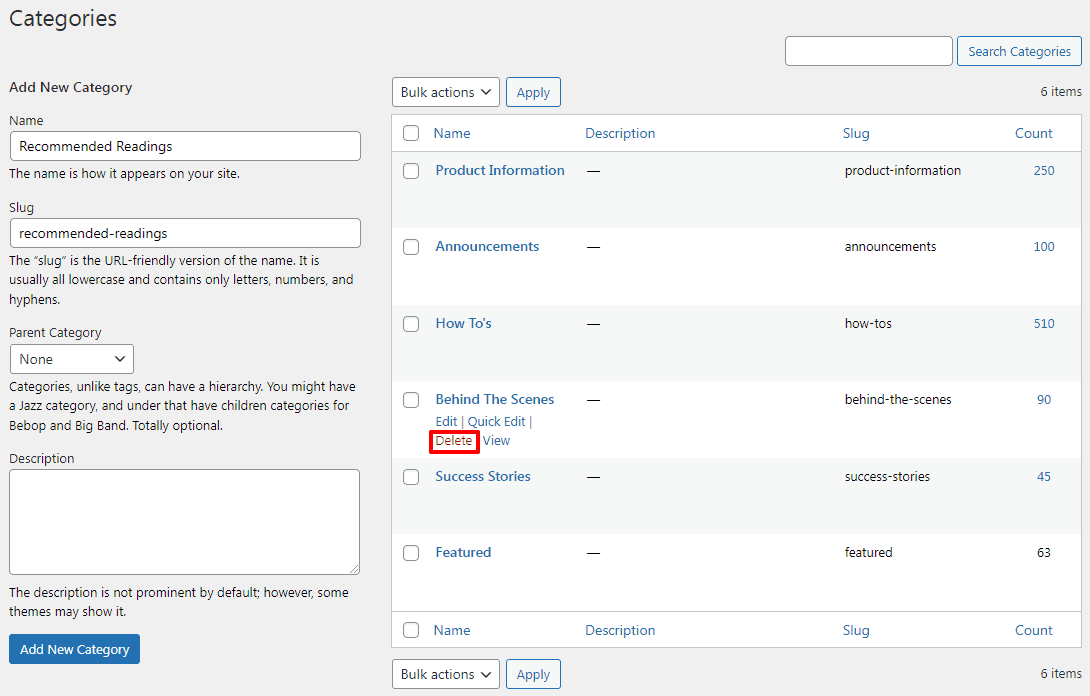
Une autre option consiste à ouvrir une catégorie individuelle et en bas de la page, recherchez et cliquez sur le lien "Supprimer".
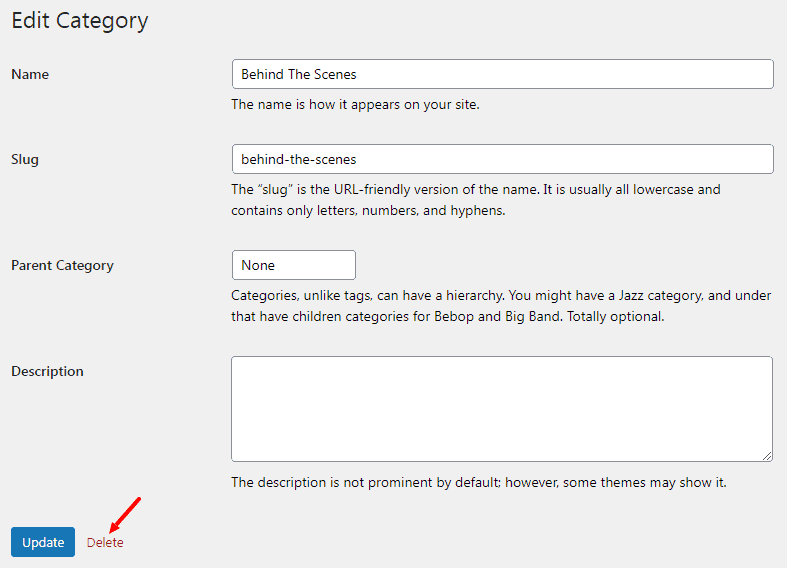
Pour supprimer des catégories de manière groupée à partir de la page Catégories :
- Sur le tableau de bord de l'administrateur WordPress, cliquez sur
Posts > Categories. - Cochez simplement la case à côté de chaque nom de catégorie que vous souhaitez supprimer.
- Dans le menu déroulant
Bulk actionsgroupées, choisissezDeletepuis cliquez surApply. La suppression de catégories en bloc vous demandera de confirmer une fois avant de supprimer les catégories. - Une fois confirmé, vous verrez un message indiquant
Categories deleted.
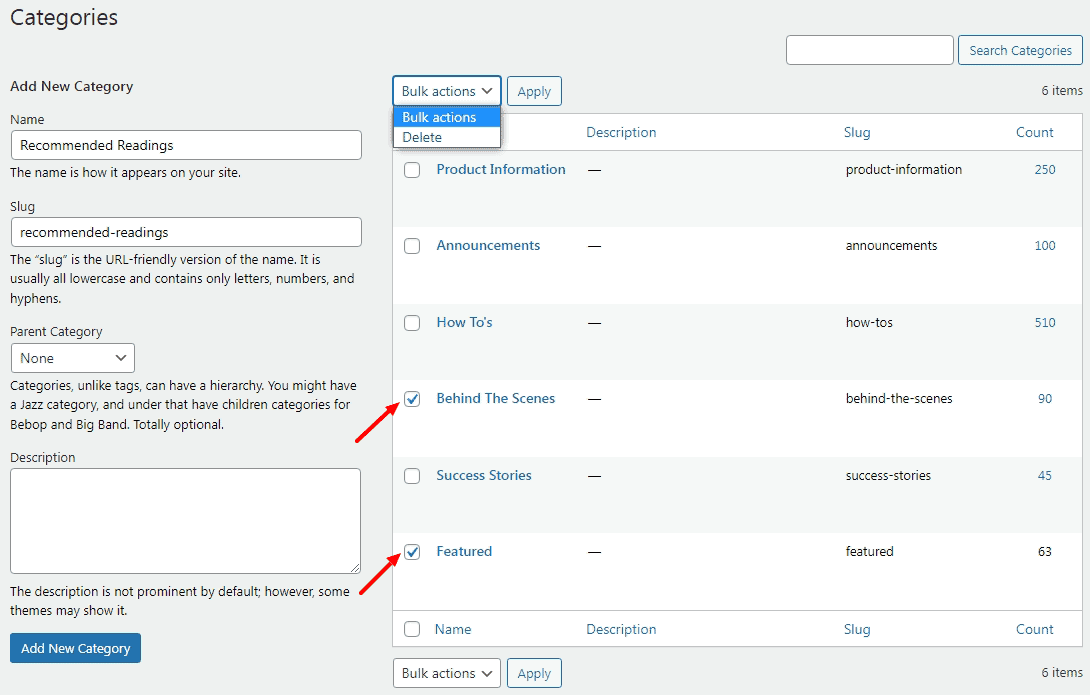
Cette méthode vous aidera à supprimer toutes les catégories d'articles de blog que vous ne souhaitez plus avoir et à les supprimer définitivement en même temps.
Comment restaurer une catégorie de suppression dans WordPress ?
Non! Après avoir supprimé une catégorie de WordPress, elle ne peut pas être récupérée. C'est une suppression permanente.
WordPress a une section Corbeille pour les articles et les pages, mais pas pour les catégories.
Nous vous conseillons de créer une nouvelle catégorie avec le même nom si vous en avez supprimé une par inadvertance. De cette façon, vous pouvez ajouter toutes les entrées qui ont été déplacées par erreur dans la catégorie Non classé .
Qu'advient-il des messages auxquels des catégories sont attribuées ?
La fonction principale d'une catégorie est de servir d'endroit où les publications peuvent être jointes pour une meilleure catégorisation.
Tous les articles de votre blog ne tomberont plus dans une certaine catégorie si leurs catégories associées sont supprimées.
La catégorie par défaut pour ces catégories est 'Non catégorisé'. Il s'agit de la catégorie de publication par défaut pour tous les sites Web WordPress au lancement.
Pourquoi ne pas utiliser la méthode par défaut de WordPress pour supprimer des catégories en masse ?
Outre les nombreux avantages pratiques de l'utilisation des catégories de suppression en bloc par défaut dans WordPress, il existe quelques facteurs qui le rendent beaucoup moins confortable et chronophage. Certaines des raisons sont :

- Il devient presque impossible de traiter manuellement des centaines de publications.
- Manque d'options de filtrage puissantes et est difficile à modifier.
- Pas un super UX, charge très lent si le nombre de messages est plus.
- Puisqu'il n'y a aucun moyen de récupérer les catégories, elles ne peuvent pas être récupérées une fois supprimées.
C'est une procédure lente qui ne peut être efficace que pour ceux qui ont moins de contenu et moins de catégories de produits, ou pour ceux qui ont autant de temps à consacrer à l'édition de chacune d'entre elles.
Donc, si vous vous demandez comment gérer en masse des centaines de publications, pages et produits WooCommerce et supprimer/attribuer des catégories en masse, voici une solution géniale pour vous.
Le moyen le plus simple de supprimer/attribuer des catégories en masse dans WordPress et WooCommerce
Avec Smart Manager, vous pouvez gérer les produits WooCommerce, les commandes, les utilisateurs, les coupons… tout type de publication WordPress, y compris les publications personnalisées, en toute simplicité et tranquillité à l'aide d'une feuille de calcul de type Excel.
Cela signifie que, pour les articles et les pages de blog WordPress, vous pouvez modifier les mots-clés, modifier la méta description, modifier la date de publication, ajouter des images, dupliquer les articles et les pages, exporter au format CSV … et faire beaucoup plus à partir d'un seul endroit.
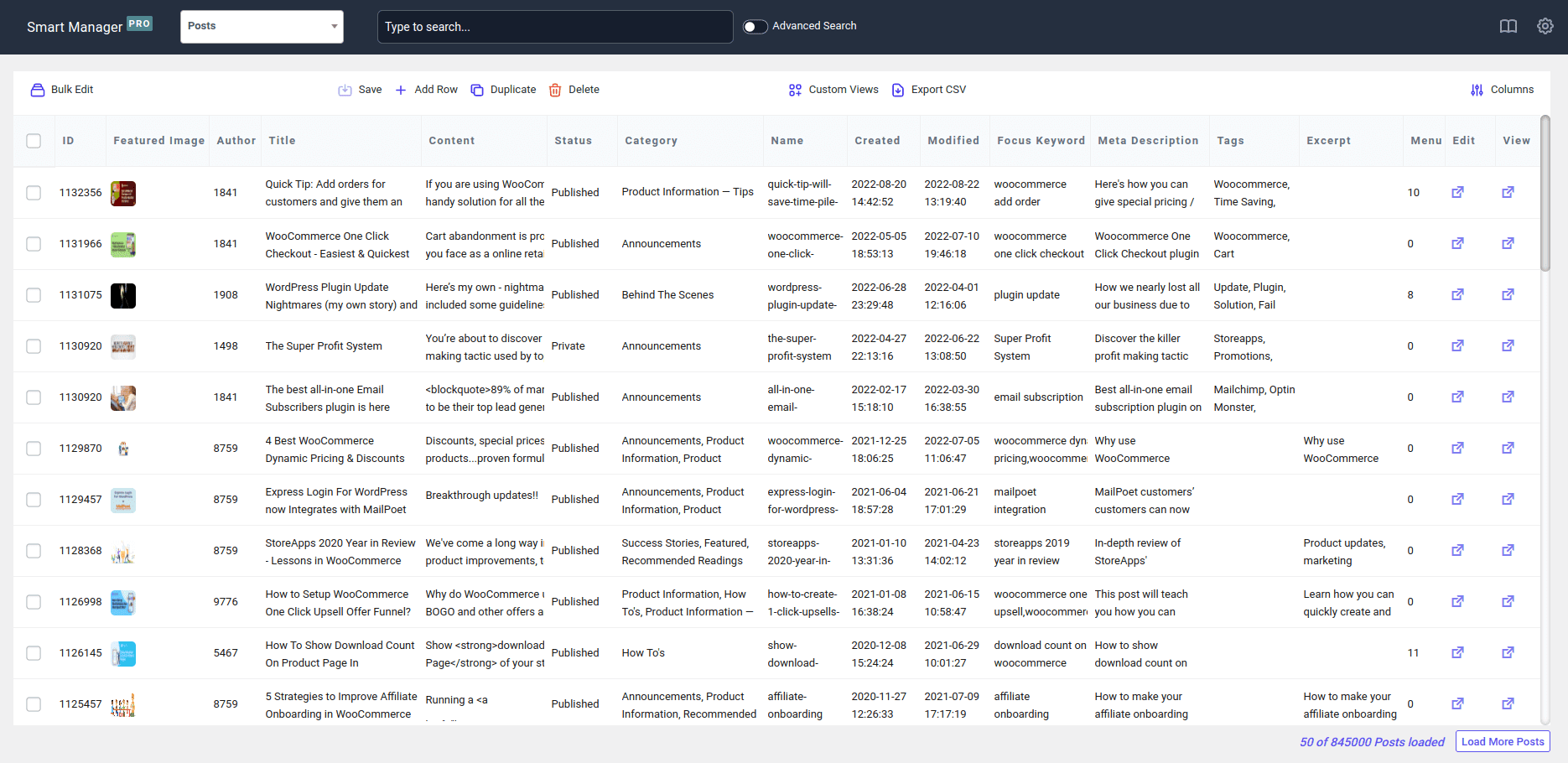
Pour l'instant, vous pouvez uniquement supprimer/attribuer des catégories de billets de blog en bloc avec Smart Manager, mais pas les supprimer en bloc.
Remarque - Smart Manager vous permet de supprimer en masse (placer dans la corbeille ou supprimer définitivement) des enregistrements pour des produits, des commandes, des coupons et d'autres types de publications. La prise en charge de la suppression en bloc de catégories et d'attributs et de leur gestion sera bientôt ajoutée.
Comment supprimer en bloc des catégories de publications ?
- Accédez au
WordPress Admin panel > Smart Manageret sélectionnez Tableau de bord desPostsdans le menu déroulant. - Pour sélectionner tous les messages, cliquez sur la case à cocher de l'en-tête. Ou sélectionnez uniquement les publications dont vous souhaitez supprimer les catégories en bloc pour le moment. Il existe également une option de recherche avancée pour localiser des messages spécifiques. Sélectionnez les enregistrements requis.
- Cliquez sur l'option de
Bulk Editen bloc dans le coin supérieur gauche. Cela ouvrira un panneau coulissant. ChoisissezCategorydans le premier menu déroulant. - Choisissez
remove fromla deuxième liste déroulante et choisissez la catégorie appropriée dans la troisième liste déroulante. - Ajoutez d'autres conditions pour la modification groupée si nécessaire.
- Cliquez sur le bouton
Updateà jour.
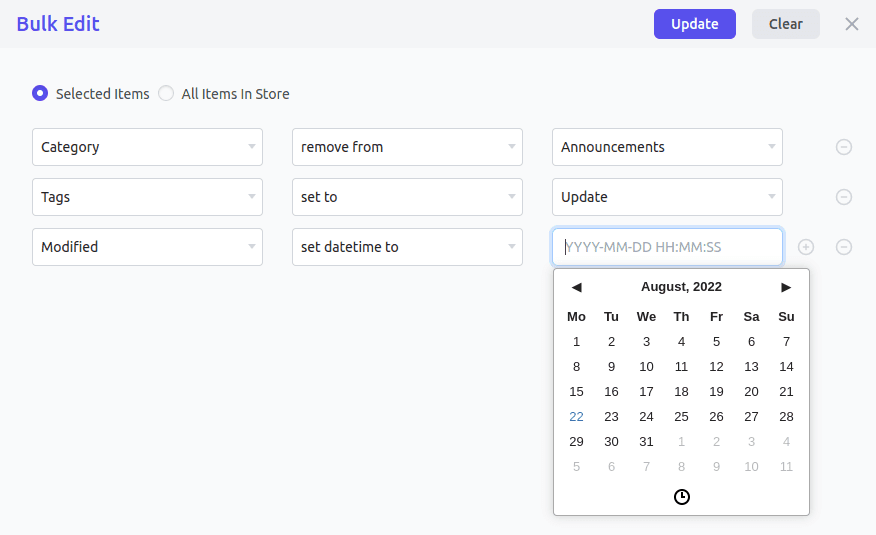
C'est ça.
Si vous souhaitez attribuer en masse une catégorie aux publications, choisissez set to lieu de l'option "supprimer de" comme mentionné ci-dessus.
Pour un article unique, vous pouvez également utiliser la modification en ligne pour attribuer ou supprimer des catégories à un article directement à l'aide de l'éditeur de feuilles.
Ces étapes simples peuvent vous aider à supprimer les catégories de publications inutiles et inutilisées et vous aider à désencombrer et à mieux organiser votre boutique en ligne.
Comment supprimer en bloc des catégories de produits ?
En ce qui concerne les articles de blog, vous pouvez également supprimer/attribuer en bloc des catégories de produits WooCommerce.
- Accédez au
WordPress Admin panel > Smart Manageret sélectionnez Tableau de bord desProductsdans la liste déroulante. - Pour sélectionner tous les produits, cliquez sur la case à cocher de l'en-tête. Ou sélectionnez uniquement les produits dont vous souhaitez supprimer les catégories en bloc pour le moment. Il existe également une option de recherche avancée pour localiser des produits spécifiques. Sélectionnez les enregistrements requis.
- Cliquez sur l'option de
Bulk Editen bloc dans le coin supérieur gauche. Cela ouvrira un panneau coulissant. Choisissez Catégorie dans le premier menu déroulant. - Choisissez
remove fromla deuxième liste déroulante et choisissez la catégorie appropriée dans la troisième liste déroulante. - Ajoutez d'autres conditions pour la modification groupée si nécessaire.
- Cliquez sur le bouton
Updateà jour.
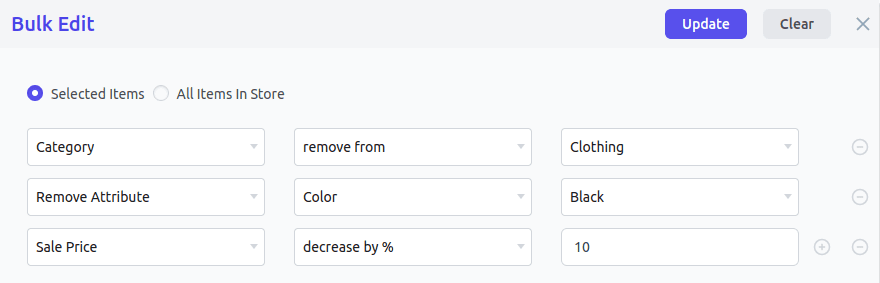
C'est ça.
Vous pouvez utiliser des étapes similaires pour supprimer/attribuer en masse des attributs aux produits. Au lieu de l'option Catégorie, sélectionnez Attributs dans la liste déroulante.
Essayez la démo en direct
Avantages supplémentaires de Smart Manager
Pas seulement une modification ou une suppression en bloc, Smart Manager a une tonne à offrir :
- Effectuez facilement plusieurs modifications dans la feuille de calcul et enregistrez-les toutes en même temps grâce à la modification en ligne.
- La fonction de duplication vous permet de faire une copie des enregistrements sélectionnés ou de tous les enregistrements pour n'importe quel type de publication.
- Exportation CSV facile : exportez toutes les données ou les données en fonction de la date, de la recherche et des colonnes.
- Vues personnalisées : configurez des vues/tableaux de bord avec un ensemble limité de données que vous souhaitez gérer et modifier fréquemment.
- Limitez l'accès aux tableaux de bord en fonction des rôles des utilisateurs.
Emballer
J'espère que ce blog vous a donné une vue simple sur la suppression en bloc de catégories dans WordPress et WooCommerce.
Et pour une meilleure gestion des publications et des pages à partir d'un seul endroit, vous pouvez essayer Smart Manager. Plus important encore, il peut effectuer vos heures de travail quotidien en quelques secondes. Vous pouvez toujours progresser en étant intelligent.
FAQ
Q – Y a-t-il une différence entre les tags et les catégories dans WordPress ?
A - Oui, alors que les balises offrent des informations plus spécifiques sur chaque publication, les catégories servent de groupement général de sujets de publication.
Q – Pouvons-nous supprimer plusieurs coupons WooCommerce et autres enregistrements de type post WordPress sur Smart Manager ?
Oui, vous pouvez vous référer à cette vidéo pour mieux comprendre.
Q - Pouvons-nous supprimer les images sélectionnées et les images de la médiathèque ?
A – Oui, c'est un avantage de l'utilisation de Smart Manager. En sélectionnant le tableau de bord "Pièce jointe" dans le menu déroulant, vous n'aurez pas à parcourir chaque produit et publication. Cliquez sur l'icône Supprimer sur toutes les images que vous souhaitez supprimer.
